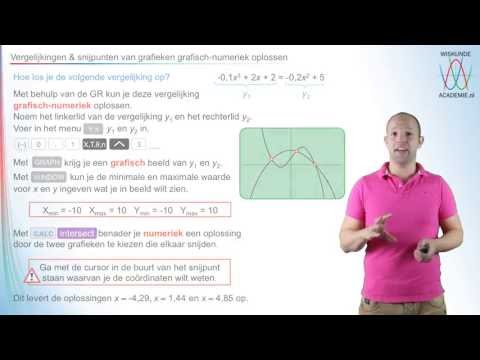Wanneer u Waze gebruikt, kunnen andere bestuurders u op de kaart zien, gemarkeerd door een sfeerpictogram. Als je je openbare pictogram wilt wijzigen, kan deze wikiHow helpen.
Stappen

Stap 1. Open Waze
Het pictogram ziet er over het algemeen uit als een smiley-pictogram met een sms-bericht in het midden van een blauw gevuld vak.

Stap 2. Open je lijst met Waze-opties
Tik op het vergrootglas in de linkerbenedenhoek van het scherm en tik vervolgens op uw naam in de buurt van het midden bovenaan het scherm. Je vindt het misschien onder je profielpictogramafbeelding als je er een hebt, of het kan onder de standaardafbeelding staan.

Stap 3. Blader door de lijst naar boven en tik op de optie "Mood" als deze eerst niet wordt weergegeven
Deze vind je tussen de opties "Thuis & Werk" en "Mijn winkels".

Stap 4. Blader door de lijst om te zien welke andere mogelijke opties uw stemming tijdens het rijden beschrijven
Deze optie wordt weergegeven aan andere bestuurders in de buurt die Waze gebruiken, maar niet aan jou. Het zal standaard de mannelijke lol-stemming gebruiken, maar kan worden gewijzigd.

Stap 5. Selecteer het nieuwe stemmingspictogram
Tik op rechts van het item dat het beste uw stemming beschrijft. Je hebt een kat, hond, zonnebloem, zombie, biker_dark en biker_red en een verscheidenheid aan andere stemmingen die stemmingen hebben die het ene geslacht boven het andere aanwijzen, waaronder lol, cool, kwakzalver, gefrustreerd, geek, gelukkig, verliefd, ninja, vredig, trots, verdrietig, sarcastisch, verlegen, ziek, slaperig en snel. Nadat u het nieuwe stemmingspictogram hebt geselecteerd, wordt het vak voor u gesloten.
Als je een speciale Waze Map Editor wordt met meer dan een bepaald aantal bewerkingen, zijn er ook drie stemmingen exclusief voor Map Editors, waaronder T-Rex, 8bit en Robot

Stap 6. Erken dat je punten en ervaring in Waze extra functies zullen toevoegen aan het uiterlijk van je stemmingspictogram
Deze items zullen worden gewijzigd naarmate je hoger komt uit de Baby Wazer-fase waarmee je in eerste instantie begint.
Tijdens de Baby Wazer-fase begin je met een fopspeen in de mond van je Wazer. Tijdens de Grown-Up Wazer-fase wordt de fopspeen laten vallen. Waze Warrior zal zien dat er een schild wordt toegevoegd, dat verandert in een zwaard wanneer je de Knighted Wazer-status bereikt. Tijdens de volledige Royalty Wazer-status zie je een kroon bovenop je Wazer's hoofd. Maar elk van deze wordt bepaald terwijl je door de straten navigeert met stapsgewijze begeleiding van Waze

Stap 7. Sluit je Waze-opties af
Tik op de X-knop in de rechterbovenhoek om terug te gaan naar je kaart, of tik op de < om af te sluiten naar je menubalk waar je je volgende bestemming kunt instellen.